Actualizado a: 23 de mayo de 2023
Los servicios en la nube como Google Fotos nos proporcionan una comodidad y facilidad de almacenarlas y compartirlas cómodamente desde el dispositivo que usemos.
Pero esto tiene varias contrapartidas: la primera es que perdemos el control de nuestros datos, en este caso de las fotos y vídeos que subimos. Los datos ya no los almacenamos nosotros, y en el caso de que haya algún problema podemos acabar perdiendo el acceso. Al utilizar un NAS, tienes control total sobre tus datos y fotos. Tus imágenes se almacenan en tu propio dispositivo, lo que significa que no dependes de un servicio en la nube de terceros. Esto te brinda mayor privacidad y seguridad, ya que tus datos no están en manos de terceros y no estás sujeto a sus políticas de privacidad.
La segunda contrapartida principal es el coste de almacenamiento de estas plataformas: mucha gente se subió al carro de Google Fotos porque en un primer momento era gratuito, hasta que dejó de serlo en junio de 2021. Aquí mucha gente pensó en alternativas y Amazon se puso manos a la obra con Amazon Photos, con el que ofrece también almacenamiento ilimitado y 5Gb para almacenamiento de vídeo con una suscripción a Prime (aunque no sabemos hasta cuando).
Un NAS te permite almacenar tus fotos directamente en tu propia red. Puedes elegir la cantidad de almacenamiento que necesitas según tus necesidades, y también tienes la flexibilidad de expandir la capacidad de almacenamiento del NAS agregando discos duros adicionales o actualizando a unidades de mayor capacidad. Además, no estaremos sujetos a posibles cambios o interrupciones del servicio por parte del proveedor, o a restricciones de almacenamiento, compresión de imágenes o límites de resolución.
Hoy vamos a presentar otra opción algo más avanzada pero que solventa los dos problemas anteriormente comentados, dándonos libertad de almacenamiento y teniendo nuestros recuerdos a buen recaudo. En este caso vamos a usar el NAS QNAP TS-462 que ya analizamos recientemente. Con esta opción la limitación de espacio vendrá dada por los discos que montemos, y no tendremos que pagar suscripciones para usar ninguna aplicación ya que vamos a usar las propias del NAS.
Qumagie como alternativa
Qumagie es una aplicación de reconocimiento de imágenes desarrollada por QNAP y que funciona de forma similar a Google Fotos pero integrada con nuestro propio NAS, y es la que vamos a utilizar en este tutorial. Es la nueva generación de Photo Station, que todavía sigue disponible, para almacenar y organizar las fotos de manera automática.
Las mejoras que presenta QuMagie son una interfaz de usuario optimizada, con desplazamiento en la línea de tiempo, organización de fotos integrada basada en IA, cubiertas de carpetas personalizables y una potente herramienta de búsqueda. Además se ha actualizado la parte de gestionar y compartir fotos.
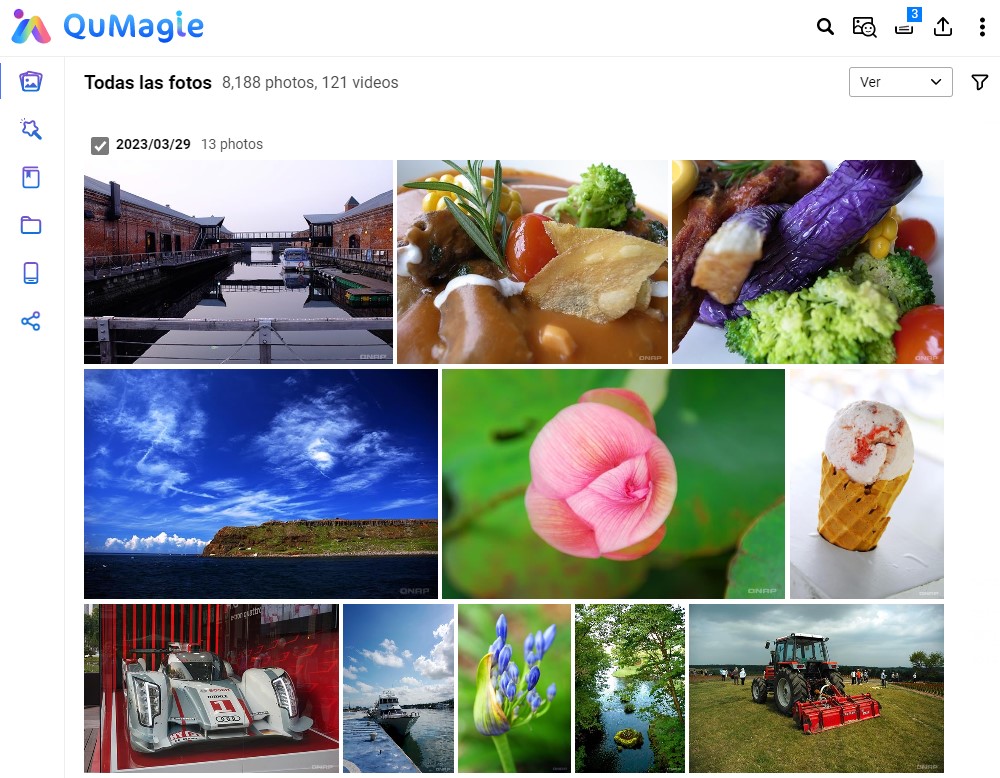
Esta aplicación integra al igual que Google Fotos un algoritmo de IA (QNAP AI Core) que permite el reconocimiento facial, la identificación de personas y el etiquetado geográfico de las fotos de tu NAS.
Aunque las fotos se almacenan localmente en el NAS, a través de la aplicación que está disponible en Android e iOS tenemos la capacidad de acceder a tus fotos de forma remota a través de internet. Esto te permite ver y descargar tus fotos desde cualquier lugar utilizando una conexión segura.
Importando las imágenes a nuestro NAS
A la hora de importar las imágenes, podemos hacerlo directamente desde el teléfono o desde el ordenador, que es un poco más sencillo.
Desde nuestro ordenador
Dentro del AppCenter de QNAP tenemos Photo Station y QuMagie para instalar. Estas aplicaciones están disponibles de forma gratuita dentro del apartado «entretenimiento».
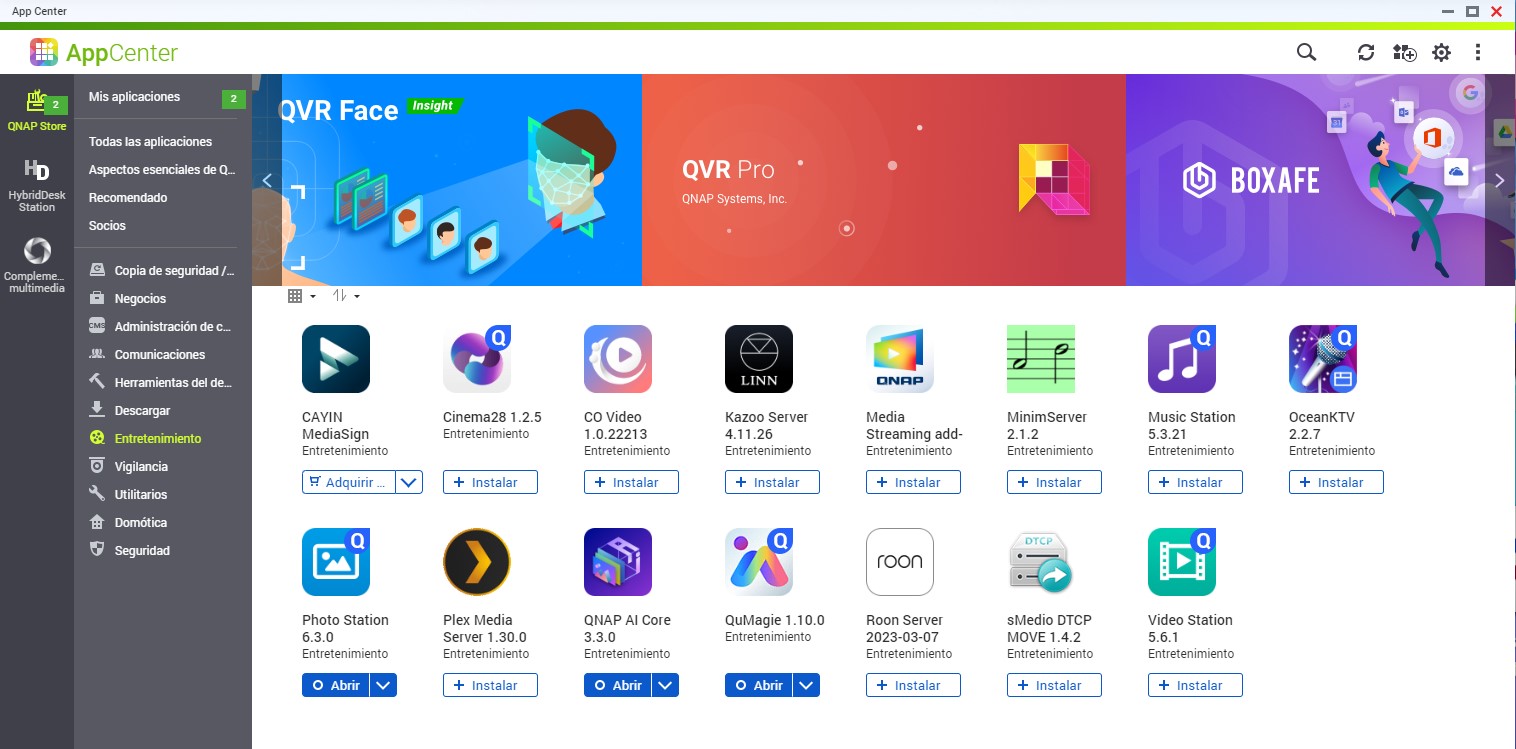
Una vez las tenemos instaladas, debemos hacer el proceso de importación de las fotos tal y como comentamos en este tutorial. Podemos hacerlo vía Google Takeout o usando la aplicación MARS del propio QNAP. Si disponemos de una copia de las fotos también podemos subirlas manualmente.
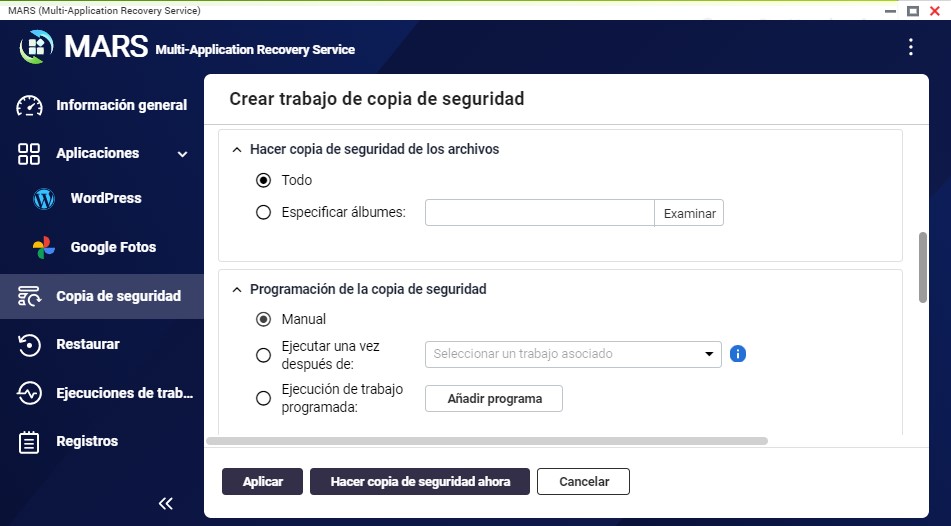
Directamente desde el móvil
En este caso vamos a instalar la aplicación Qumagie desde Google Play Store para Android, aunque también sigue disponible QuPhoto. También podemos usar Qfile si lo que queremos es gestionar los archivos de forma más sencilla.
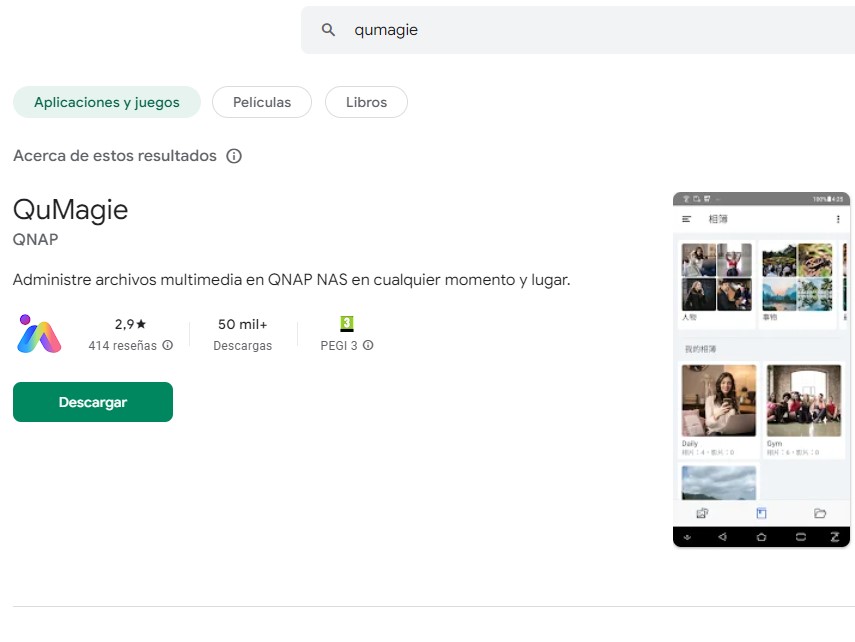
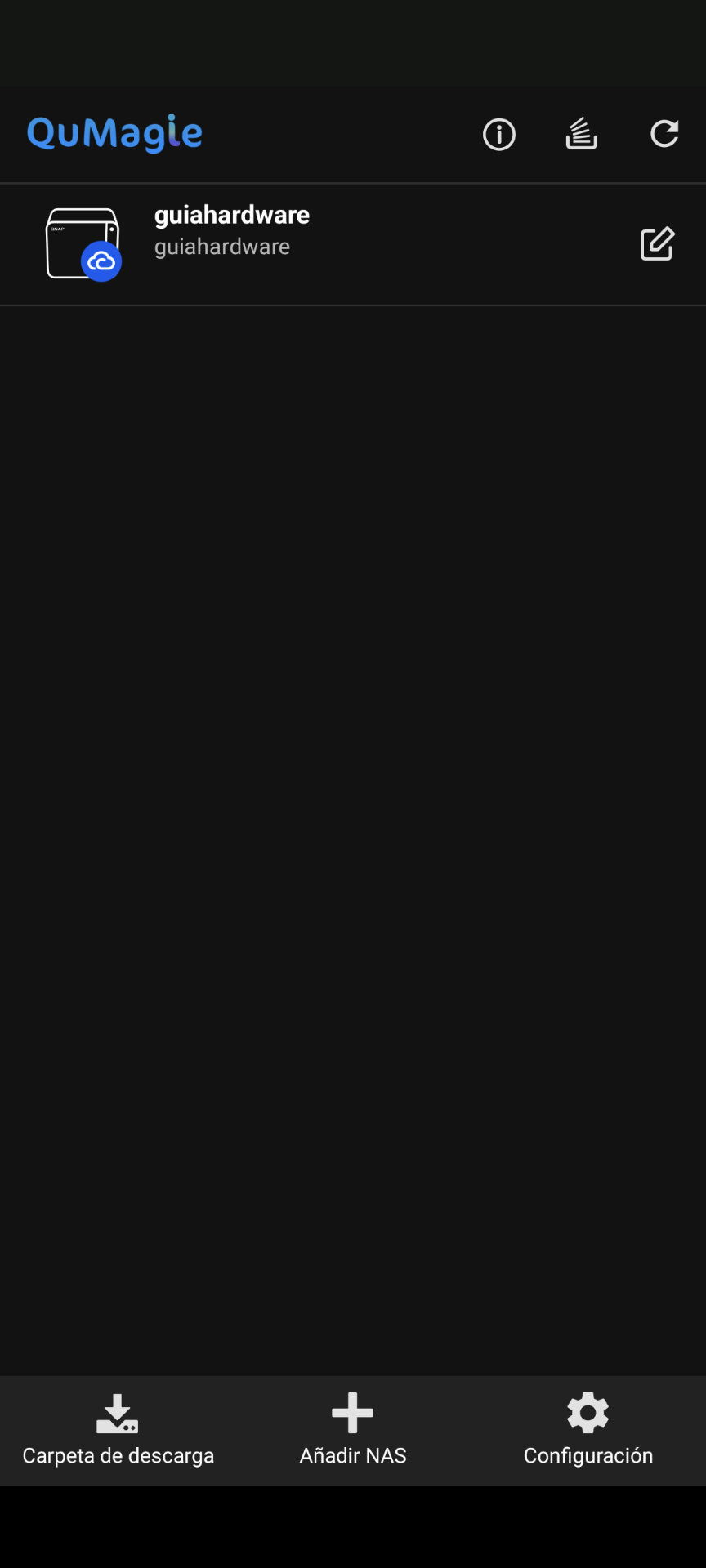
Una vez dentro, seleccionamos el NAS al que queremos conectarnos. Podemos hacerlo directamente si estamos conectados en la misma red, o a través de myQnapcloud link.
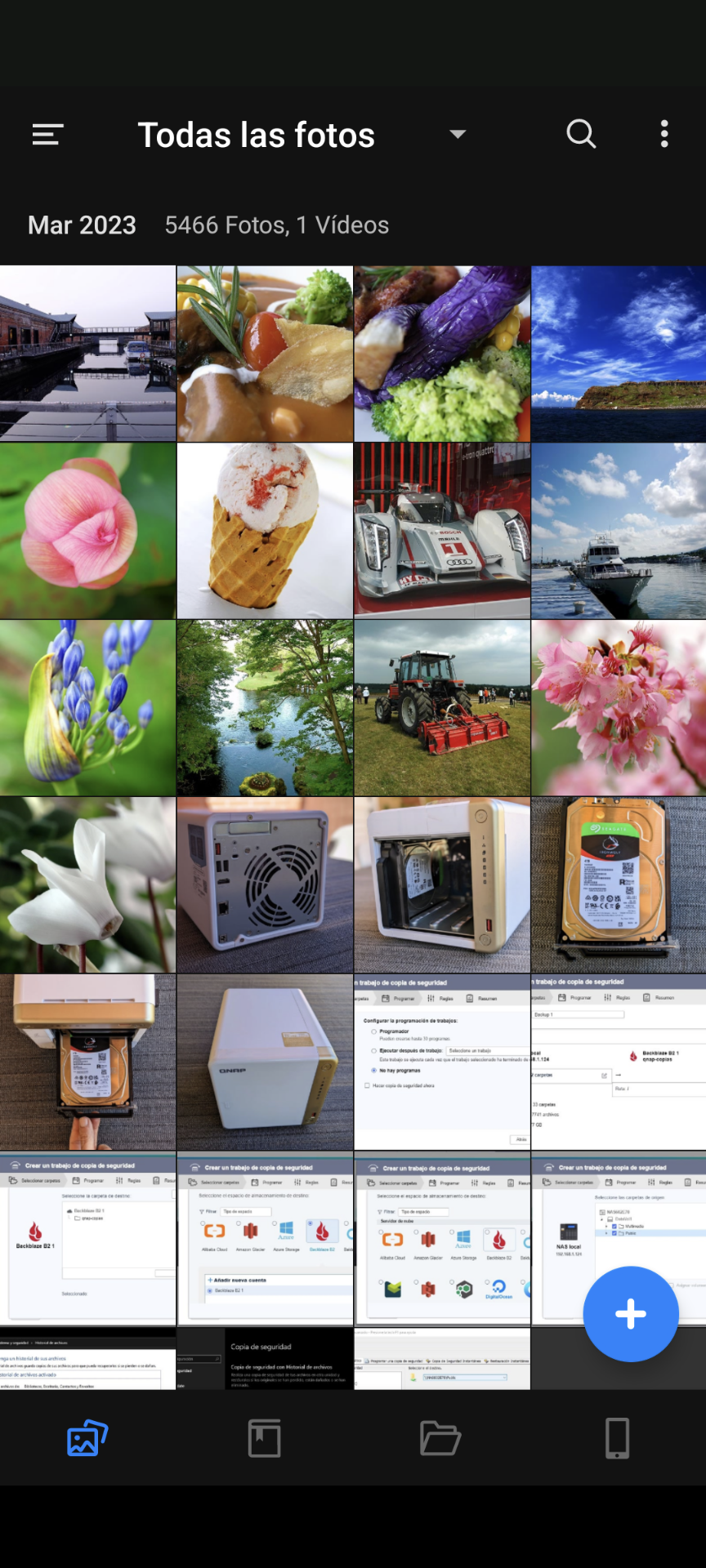
Una vez dentro, podemos hacer directamente fotos o importar las que ya tenemos en el dispositivo. Si queremos que se sincronicen automáticamente, tendremos que usar la aplicación Qsync Pro.
Conclusiones
Si valoras la privacidad, el control total sobre tus fotos, la escalabilidad, las funciones personalizadas y la independencia de servicios en la nube, un NAS puede ser una excelente opción para almacenar tus fotos en lugar de confiar únicamente en Google Fotos u otros servicios en la nube.






